为什么网速慢
装机吧 2020年07月30日 16:50:00

为什么网速慢呢?网速的快慢直接决定了我们上网的体验,它可能是有很多因素导致的,当遇到自己的网速慢的时候怎么办呢?小编这里给大家介绍一个解决方法吧,希望对你有用。
1、以苹果手机为例,打开手机的设置,然后打开WiFi设置。

2、进入WiFi设置后,点击连接的WiFi右边的蓝色图标。

3、点击下方的配置DNS,切换到手动,然后删除原来的dns地址。
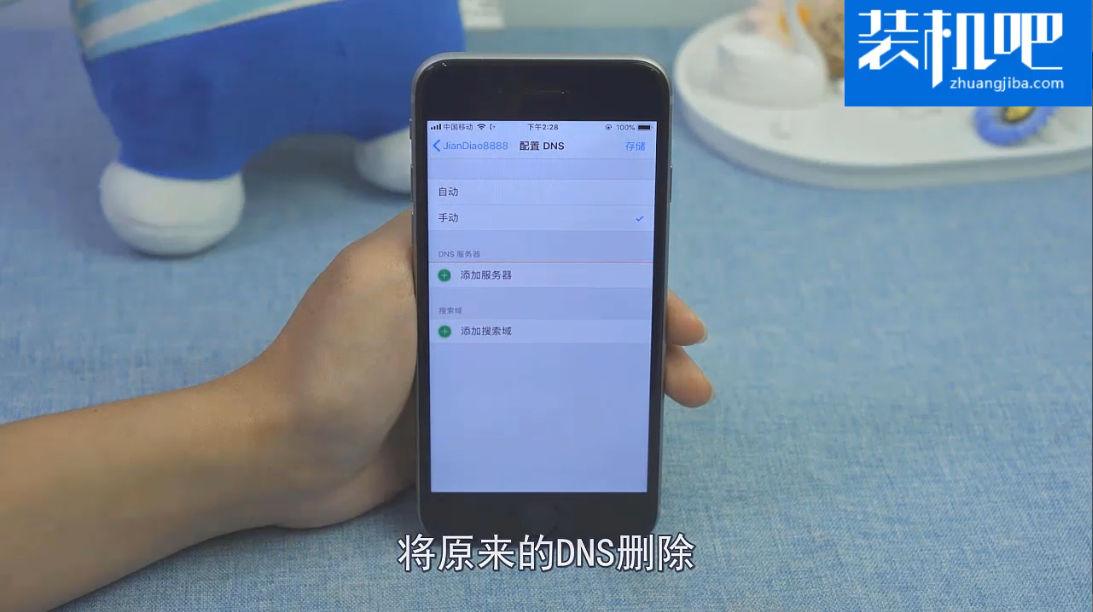
4、然后添加一个dns,输入114.114.114.114,最后保存退出即可。

以上就是一个解决网速慢的方法,大家可以尝试操作一下。
喜欢22





